مشکل باز نشدن ویس و پیام صوتی در واتساپ قابل حل است، در این مقاله روش رفع مشکل Voice در WhatsApp را به شما عزیزان آموزش خواهیم داد، همراه داتیس نتورک باشید.
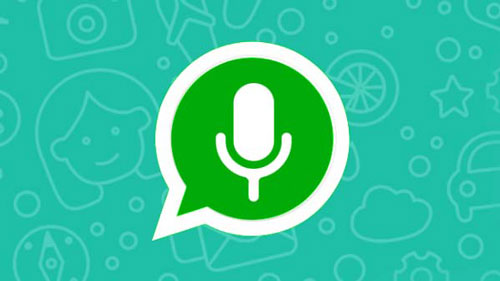
مشکل باز نشدن پیام صوتی در واتساپ
واتساپ این امکان را برای شما فراهم کرده است تا پیغام خود را به صورت ویس برای مخاطب خود ارسال کنید.
و مخاطبین شما هم می توانند دقیقا به همین شکل برای شما پیام صوتی ارسال کنند.
اما گاهی مشکل آزاردهنده ای رخ می دهد و هرکاری می کنید پیام صوتی دریافت شده در WhatsApp باز نمی شود.
اگر مطمئن هستید که اینترنت دارید و پیام متنی بدون ایراد ارسال و دریافت می شود پس در ادامه این مقاله همراه داتیس نتورک باشید تا روش حل مشکل باز نشدن ویس و پیام صوتی در پیام رسان واتساپ را به شما عزیزان آموزش دهیم.
1- ریستارت کردن گوشی
معمولا ری استارت کردن گوشی بسیاری از مشکلات موجود در گوشی از جمله مشکل باز نشدن ویس در واتساپ را حل میکند.
پس اول از همه این روش را امتحان کنید.
ری استارت کردن گوشی در هر موبایلی متفاوت است و معمولا با استفاده از دکمه پاور صورت میگیرد.
البته به صورت نرم افزاری هم می توانید گوشی را ری استارت کنید.
2- دادن مجوز های لازم به برنامه واتساپ آیفون
برای فعال کردن مجوز های لازم ابتدا به Settings یا تنظیمات بروید.
سپس بخش Apps یا برنامه ها را انتخاب کنید.
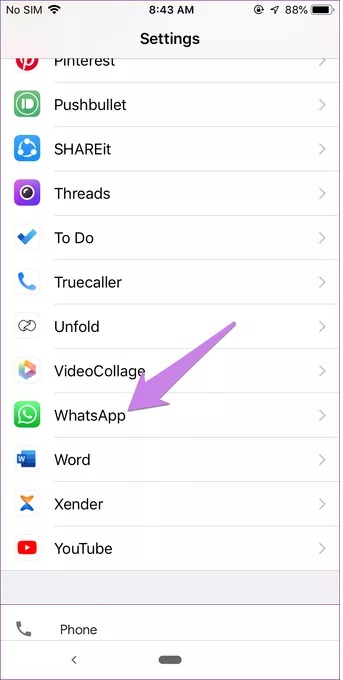
سپس دسترسی به میکروفن را فعال کنید.
اگر فعال است یکبار آن را خاموش و دوباره روشن نمایید.
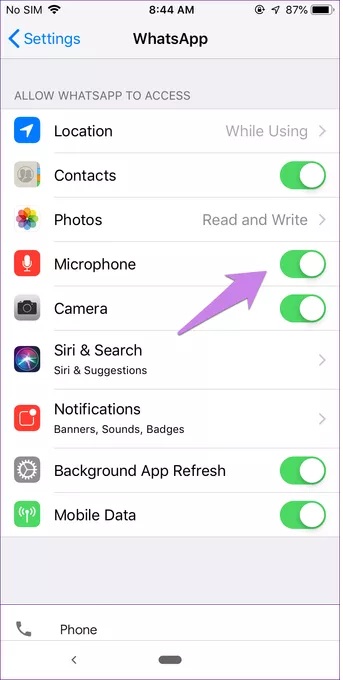
در آخر هم یکبار گوشی خود را ری استارت کنید تا تنظیمات اعمال شود.
3- دادن مجوز های لازم به برنامه برای حل مشکل پیام صوتی در واتساپ اندروید
اگر مشکل باز نشدن فایل صوتی واتساپ یا ضبط صدا دارید حتما این روش را امتحان کنید.
ابتدا Settings یا تنظیمات گوشی خود را باز کنید و به بخش Apps یا برنامه ها بروید.
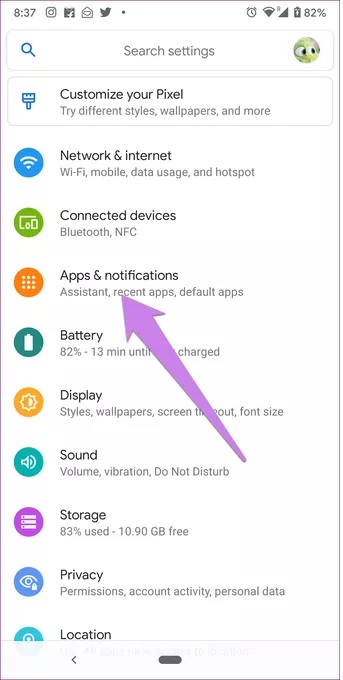
سپس از میان نرم افزار ها، برنامه واتساپ یا WhatsApp را انتخاب کنید.
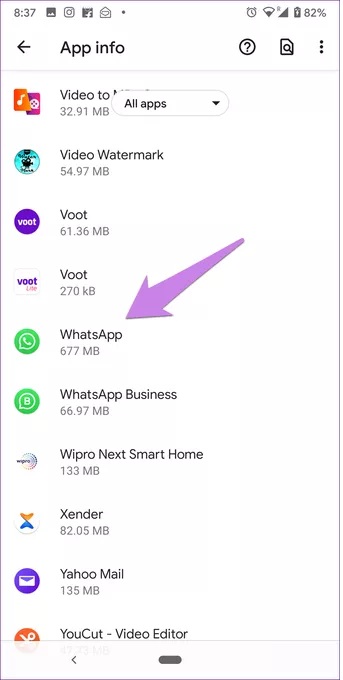
وقتی وارد تنظیمات سیستمی این نرم افزار شدید به قسمت Permissions بروید.
در این قسمت می توانید تمام مجوز های نرم افزار را مشاهده کنید.
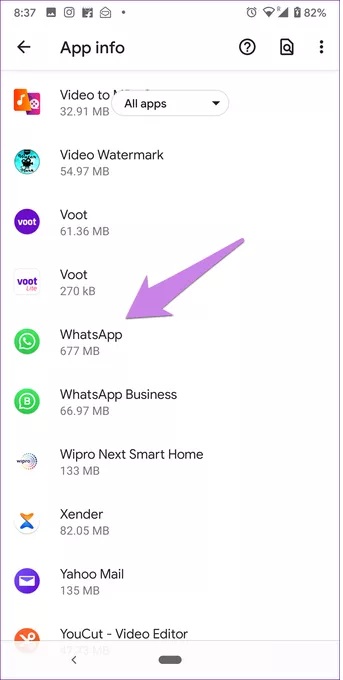
دسته مورد نظر را انتخاب کنید که در این آموزش ما می خواهیم علت مشکل نرفتن پیام صوتی ئ ویس در واتساپ را برسی کنیم و باید گزینه Microphone را انتخاب نماییم.
برای فعال کردن مجوز میکروفن برای واتساپ بر روی Allow برنید.
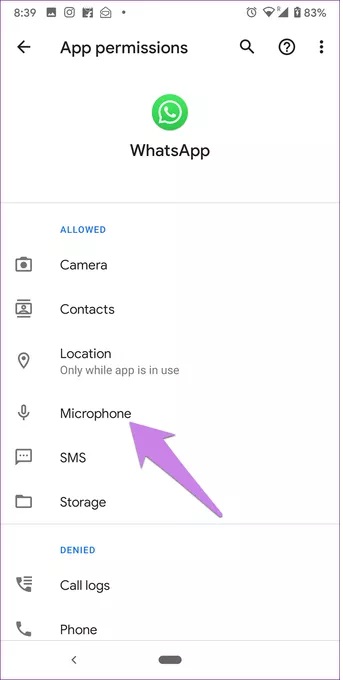
در آخر هم برای حل مشکل نفرستادن ویس در واتساپ یکبار گوشی خود را ری استارت کنید.
4- چک کردن حافظه برای رفع مشکل پیام صوتی در واتساپ
حافظه خالی کم در گوشی می توانید علت دانلود نشدن ویس در واتساپ باشد که معمولا با اروری همچون “Sorry, Cannot Load This Audio Right Now. Please Try Again Later” مواجه می شوید.
در واتساپ وقتی شما می خواهید یک پیام صوتی را دانلود کنید واتساپ نیاز به یک فضا برای ذخیره سازی آن دارد و اگر گوشی شما پر باشد با خطا مواجه می شوید.
برای حل این مشکل کافیست مقداری فضا در گوشی خود خالی کنید.
5- برنامه های دیگر ضبط صدا را خاموش یا غیرفعال کنید
هر نرم افزار دیگری بجز واتساپ که از ضبط صدا استفاده می کند را غیرفعال کنید.
نرم هایی مانند ضبط مکالمه یا ضبط صفحه می تواند مانع ضبط صدا در واتساپ شود.
سعی کنید پیام های صوتی در واتساپ ضبط نمایید اگر با مشکل برخوردید چند نرم افزار ضبط صدا را حذف نمایید و دوباره امتحان کنید.
6- پاک کردن حافظه کش واتس اپ
گاهی اوقات با پاک کردن حافظه کش واتس اپ و ریستارت کردن گوشی همراه، مشکل تماس صوتی یا تصویری آن حل خواهد شد.
برای این کار می توانید به مسیر Settings > Apps > WhatsApp > Storage بروید.
در نهایت گزینه Clear Cache را انتخاب نمایید.
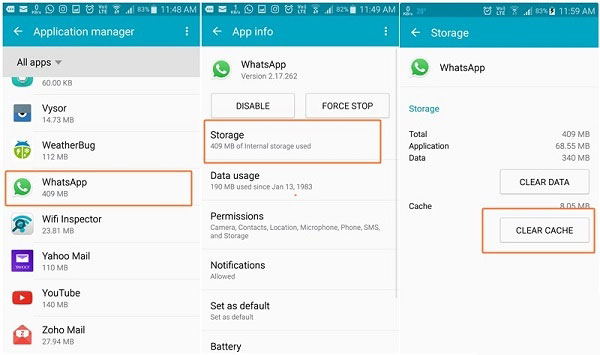
7- آپدیت واتساپ برای حل ارسال نشدن ویس در واتساپ
بسیاری از مشکلات نرم افزار ها، از جمله واتساپ با آپدیت کردن حل می شود.
برای آپدیت نرم افزار واتساپ، ابتدا به گوگل پلی بروید و سپس از بالا صفحه نرم افزار واتساپ را جستجو کنید و سپس بر روی گزینه Update بزنید.
اگر آخرین نسخه بر روی گوشی شما نصب باشد این گزینه به صورت Open است.
7- حذف و نصب مجدد واتساپ
اگر مشکل شما با استفاده از روش های بالا حل نشد یکبار واتساپ را حذف و دوباره آن را نصب کنید.
امیدواریم مقاله آموزش رفع مشکل ارسال و باز کردن ویس در واتساپ برای شما عزیزان مفید بوده باشد.
داتیس نتورک را در شبکه های اجتماعی دنبال کنید.

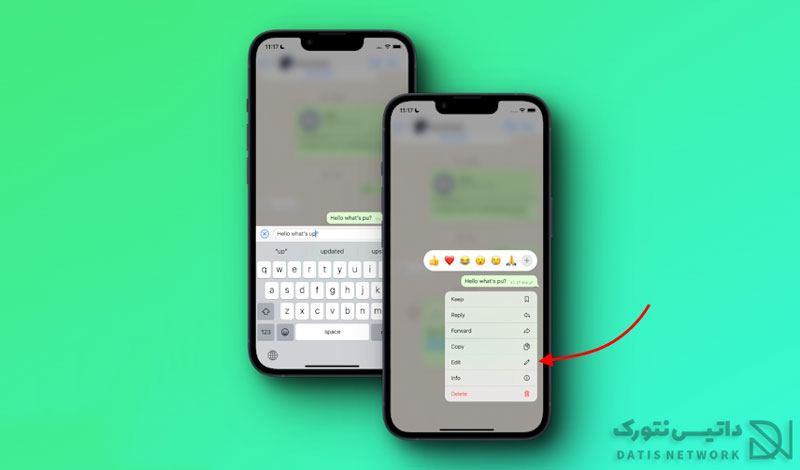

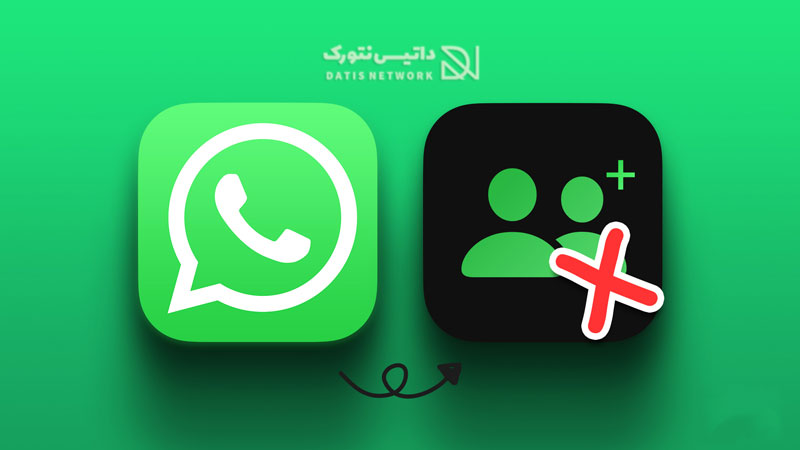
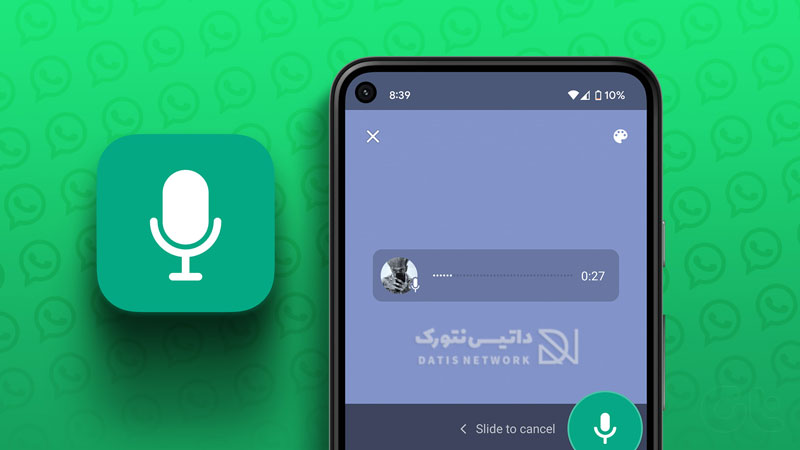

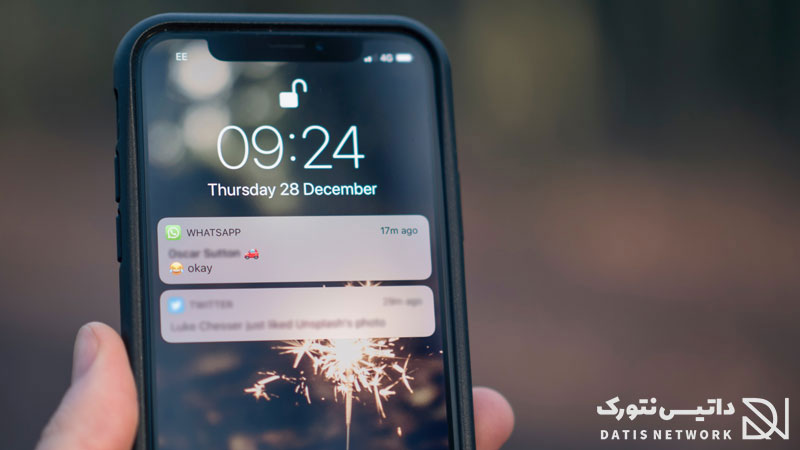
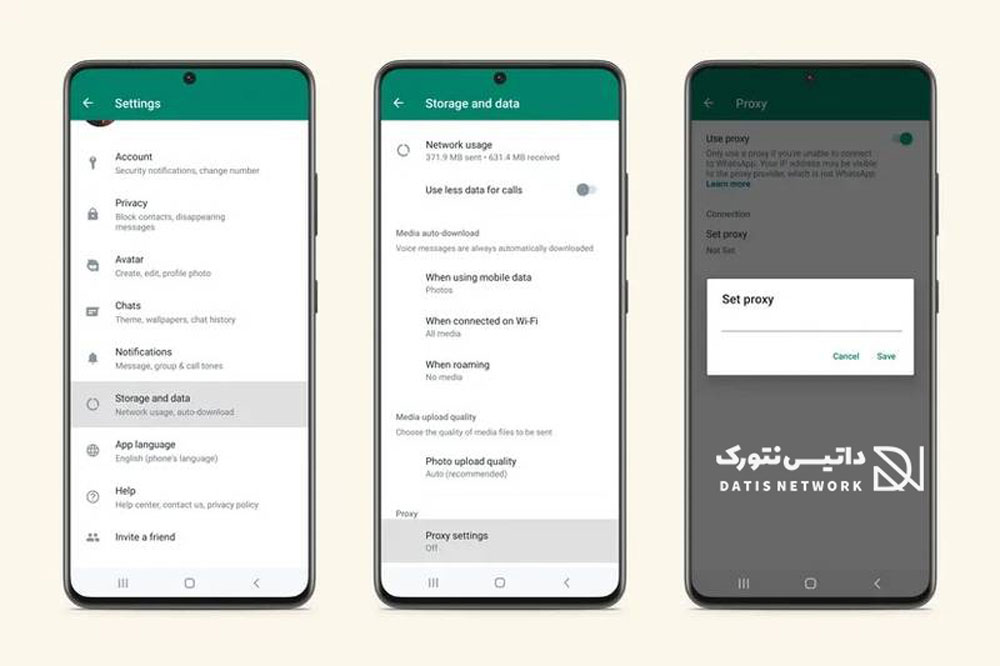
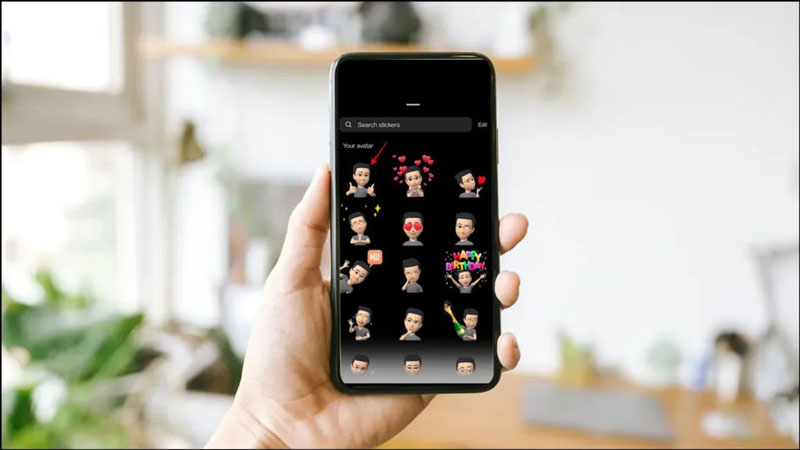



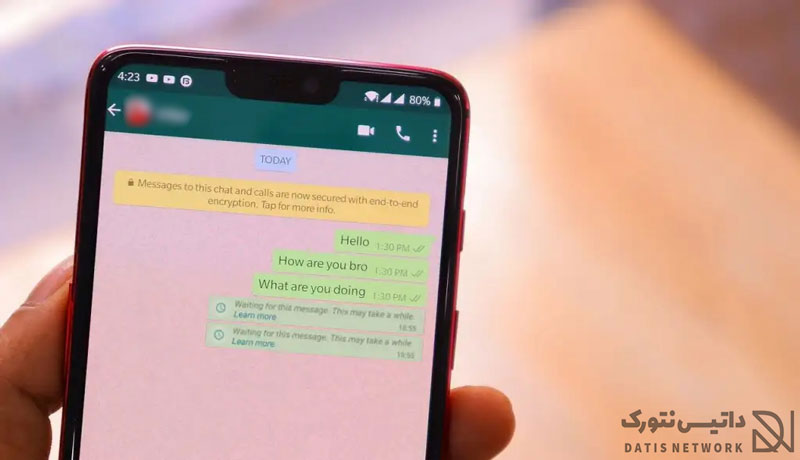
با درود وسپاس بیکران وخداقوت به شما عزیزان راهنما وآرزوی بهترینها برایتان که مشکل رو با ارسال عکس و نگارش حل میکنید ایام بکام
مطالب شما خیلی مفید بود و مشکل پیام صوتی واتساپم حل شد ممنون از شما
با سلام وقتتون بخیر دوستان بنده پیام صوتی میخوتم ارسال کنم ضبط میکنه ارسال هم میشه اما باز نمیشه واسه پخش برای هرکی میفرستم همین مشکلو داره این مراحل رو هم انجام دادم باز مشکلم حل نشد اگه میشه کمکم کنید ممنونم
عالی و کارامد.
دست سما درد نکند و ممنون از زحمات شما
اگر این مشکل حل نشد میتوانید به setting بعد از آن chats بعد از آن chat backup و بعد از آن گزینه end-to-end encrypted backup را تغییر بدهید اگر off بود on ویا اگر on بود off انشاالله مشکل حل میشود من کل موارد که در بالا ذکر شده را عملی کردم نتیجه نداد.
وقتی روی شماره دوستا میرفتم که زنگ بزنم یا ویس برستم یک پیام تذکر مانند در اول صحفه میامد همین مراحل بالا را عملی کردم مشکل حل شد.